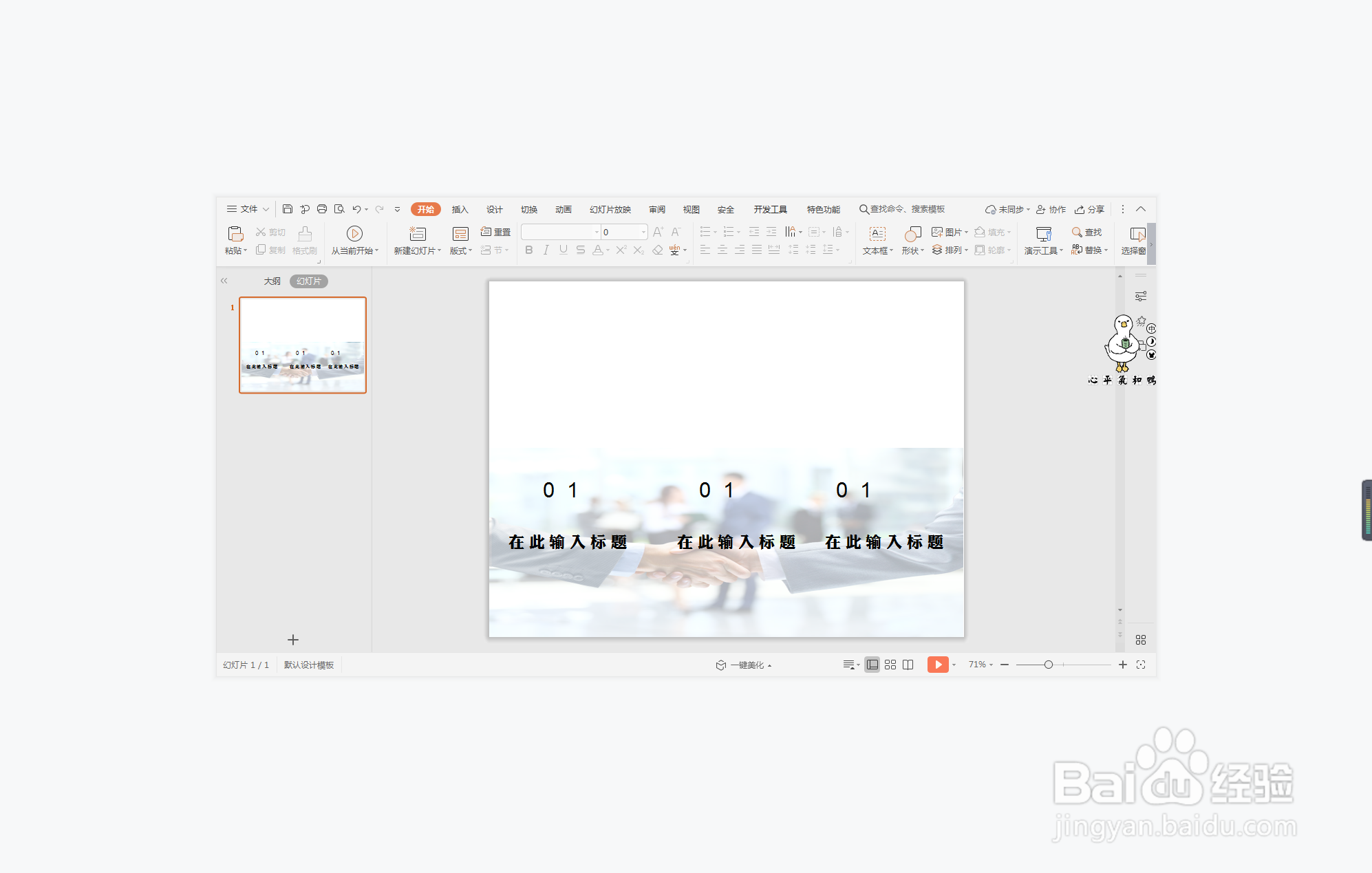1、在插入选项卡中点击图片,选择其中的本地图片,插入一张准备好的商务背景图片。
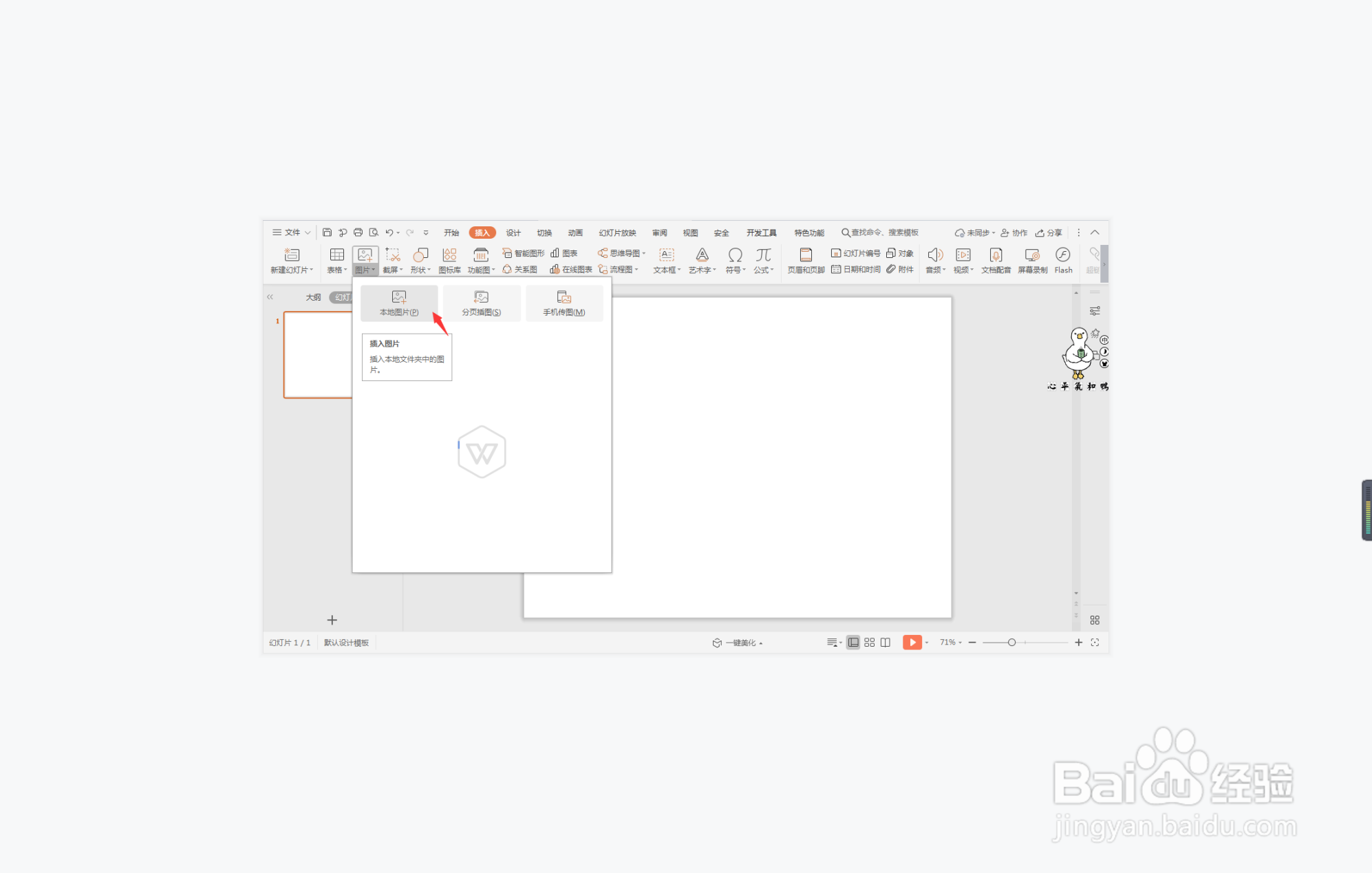
2、鼠标拖动调整图片的大小,将图片放置在页面的下方,效果如图所示。
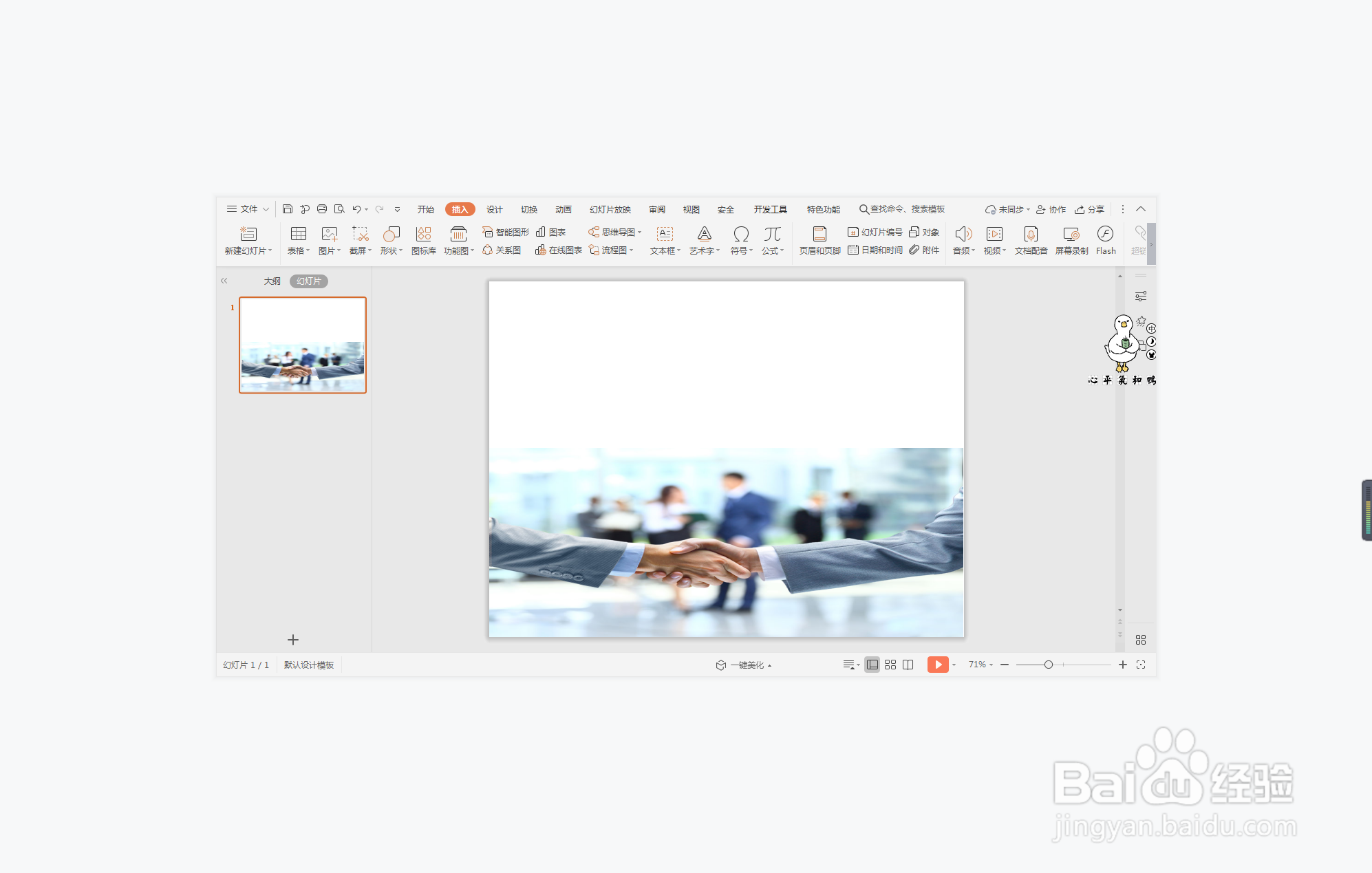
3、在插入选项卡中点击形状,选择其中的矩形,覆盖在背景图片上。
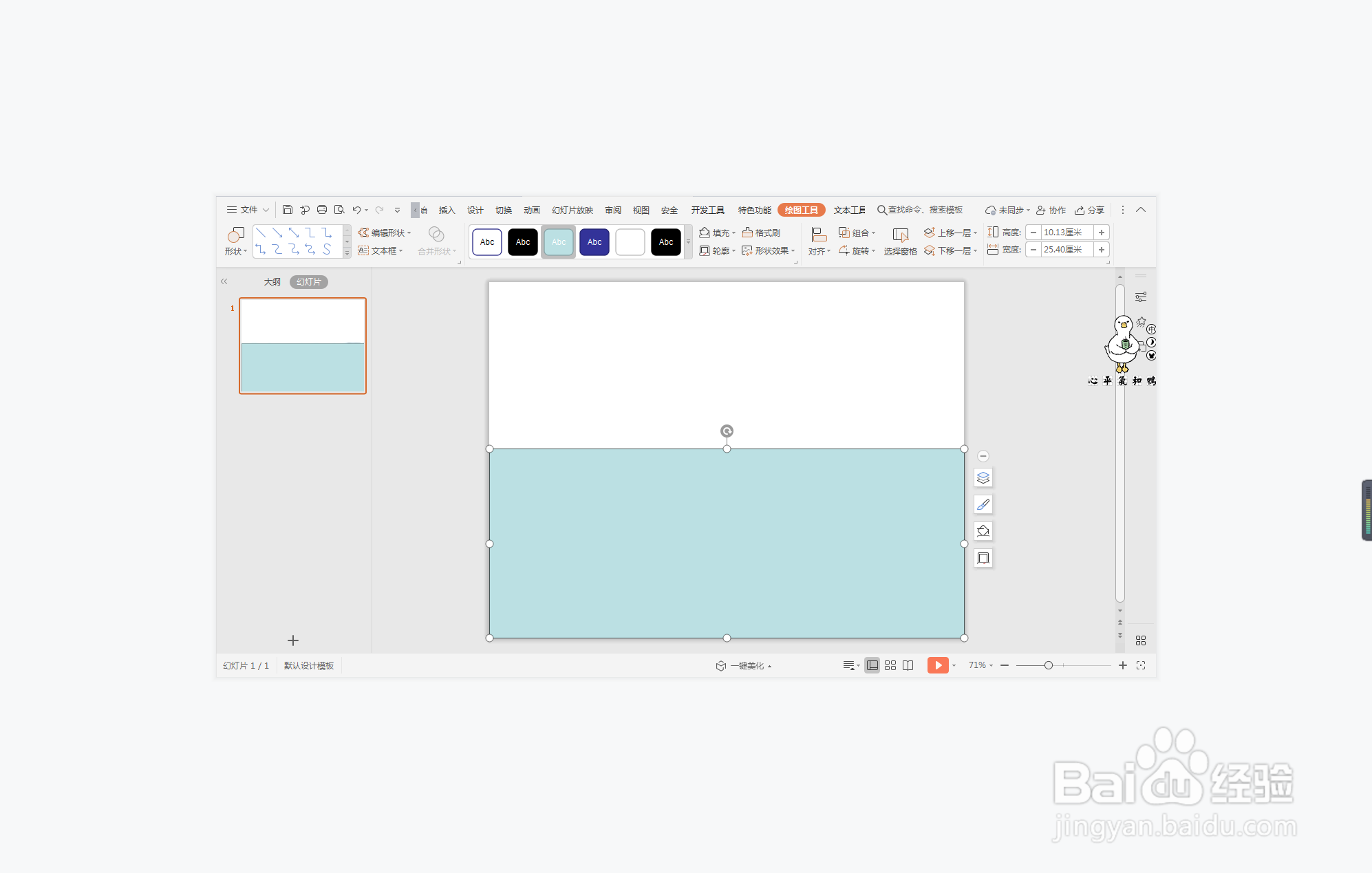
4、选中矩形,在绘图工具中点击填充,选择白色进行填充,并设置为无轮廓。
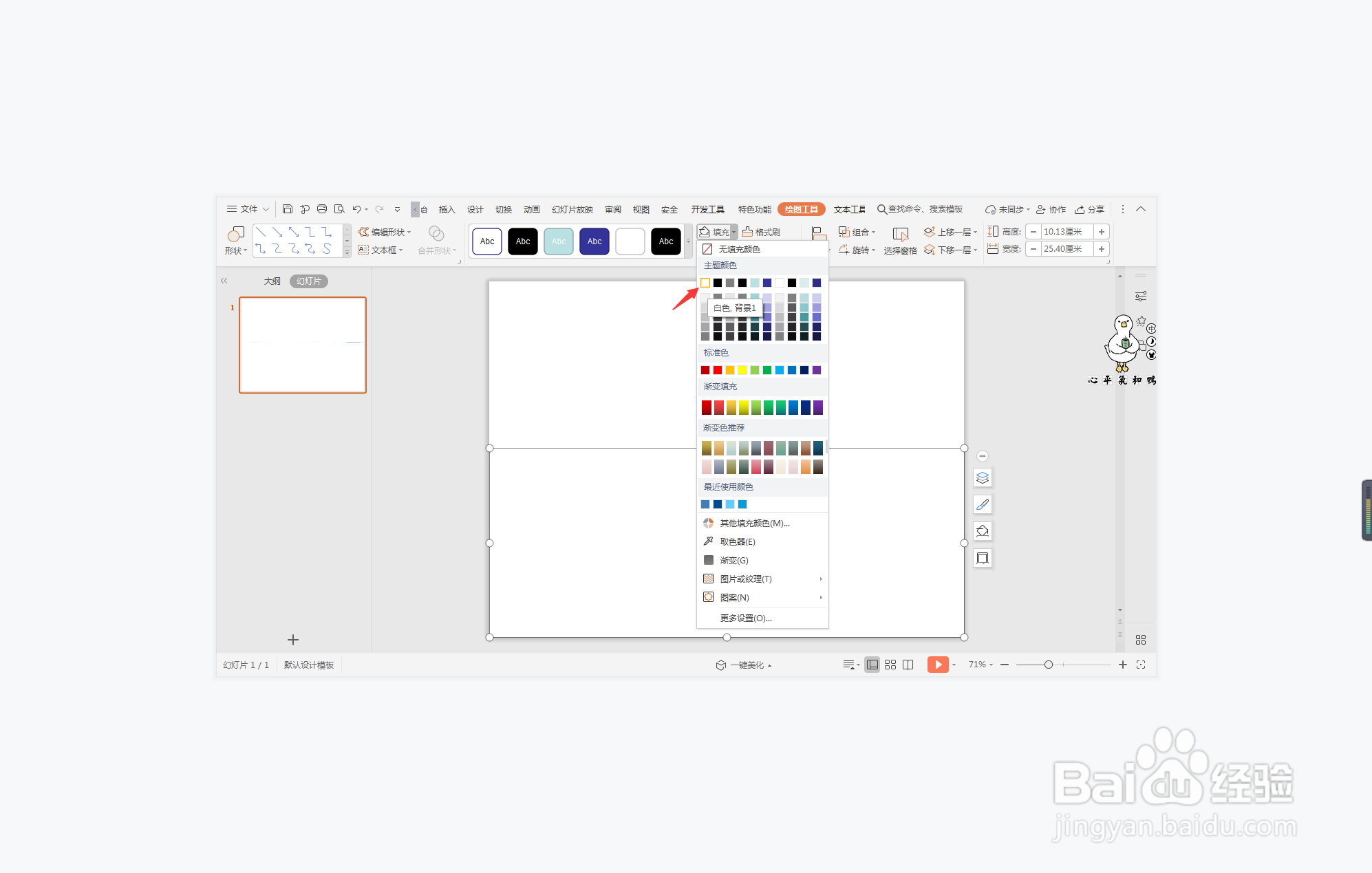
5、选中矩形,为其设置合适的透明度。
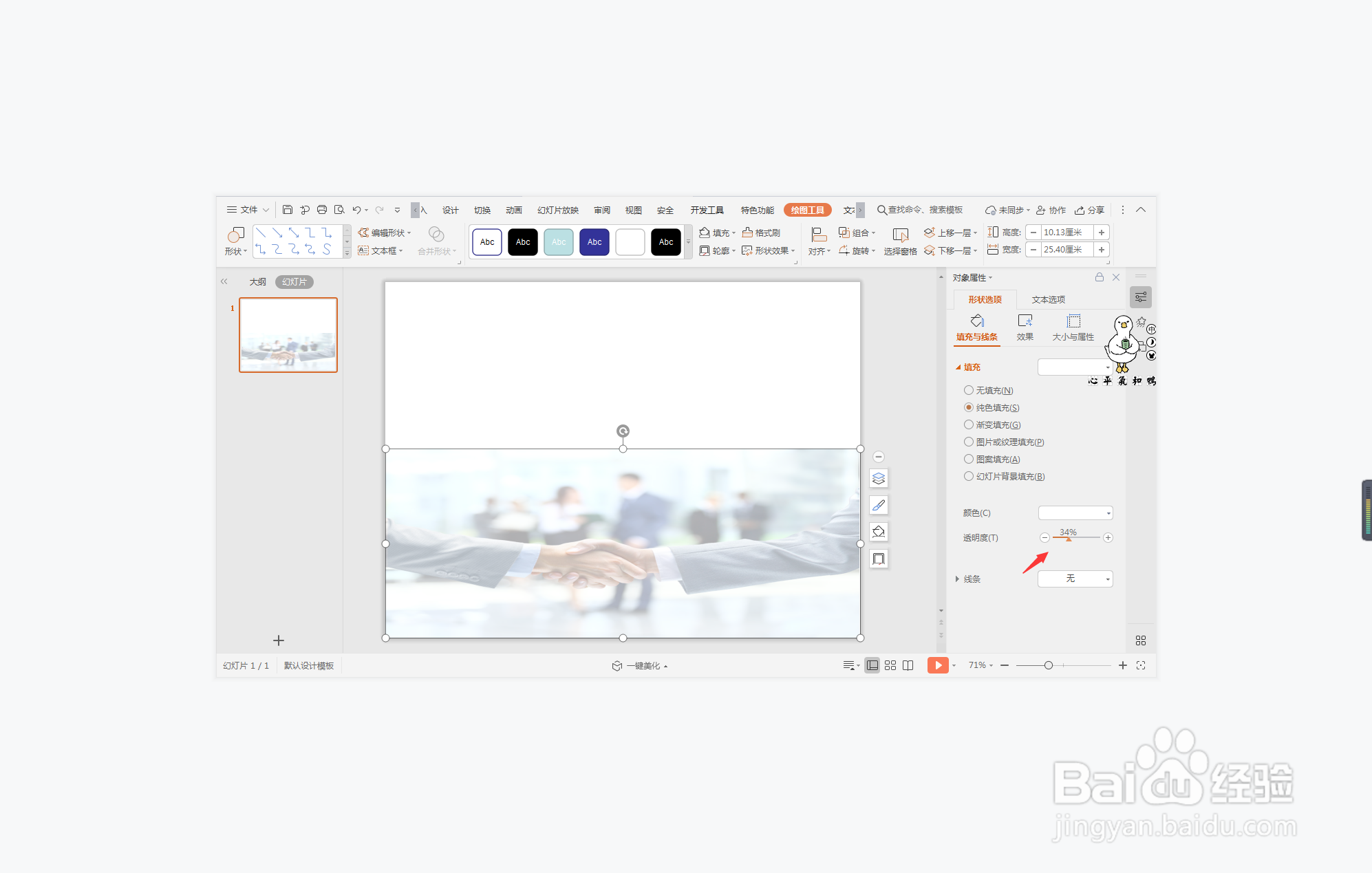
6、最后,在图片上输入序号和标题,这样精致职场型目录就制作好了。
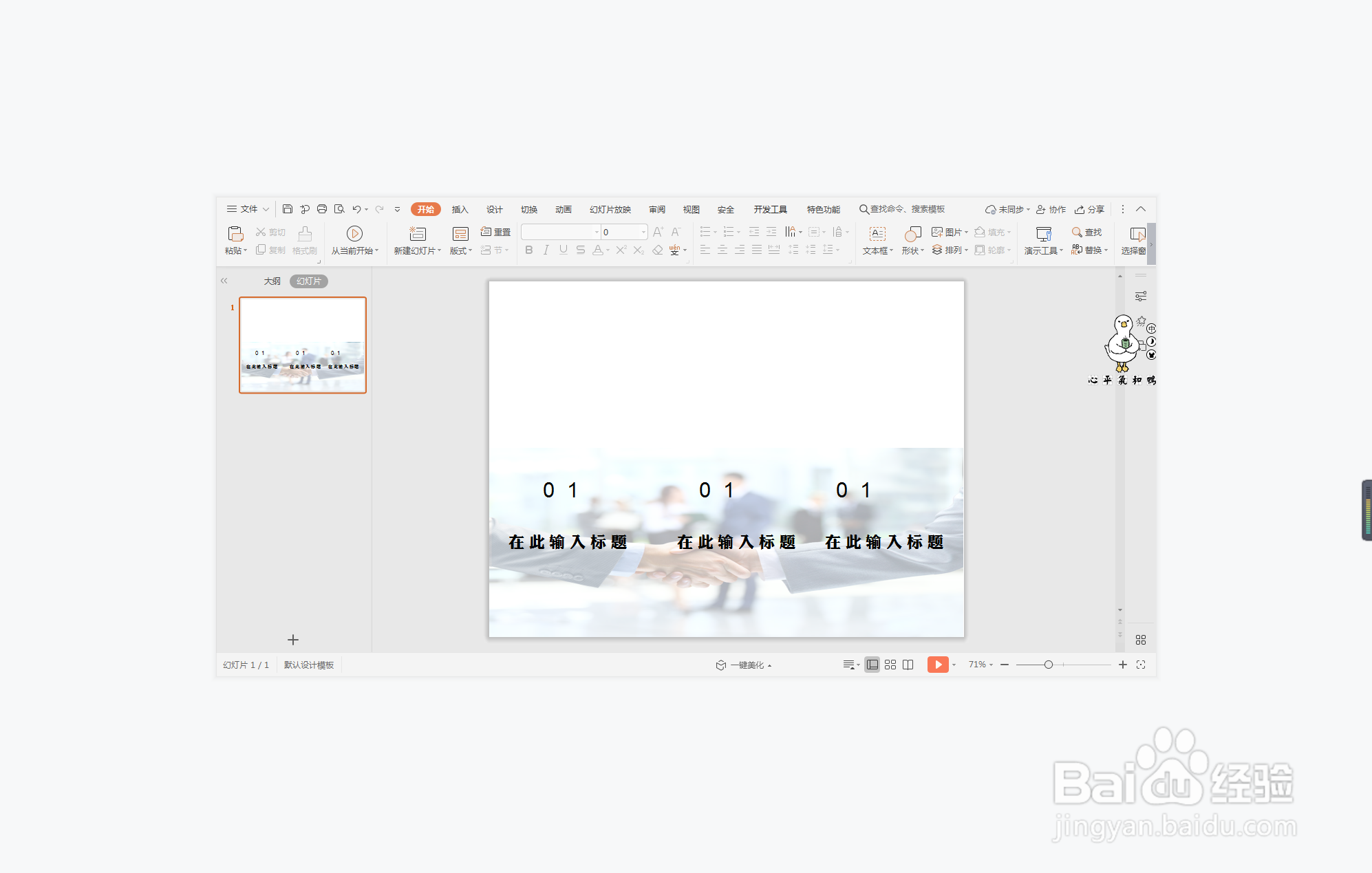
时间:2024-10-25 06:37:53
1、在插入选项卡中点击图片,选择其中的本地图片,插入一张准备好的商务背景图片。
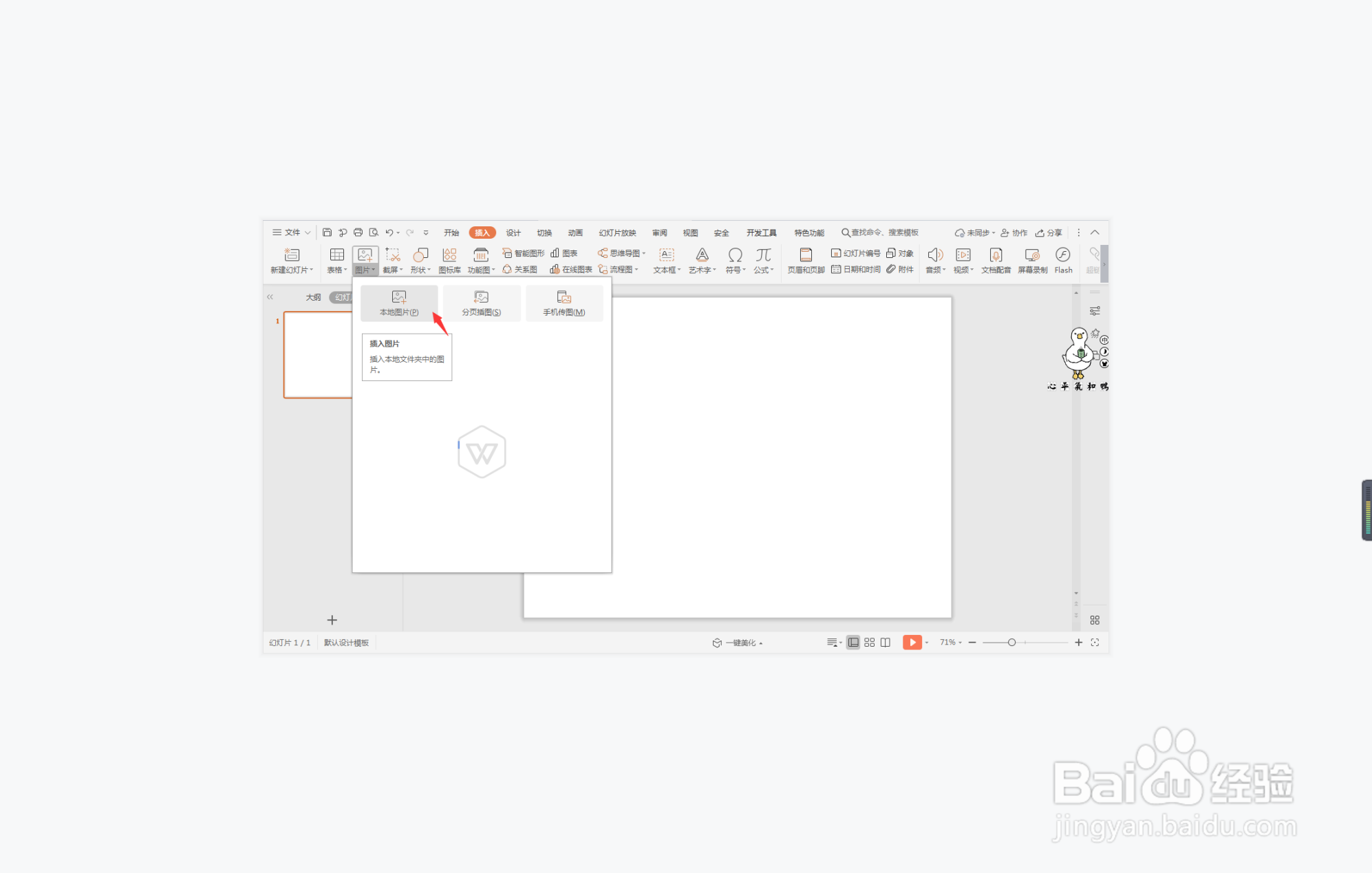
2、鼠标拖动调整图片的大小,将图片放置在页面的下方,效果如图所示。
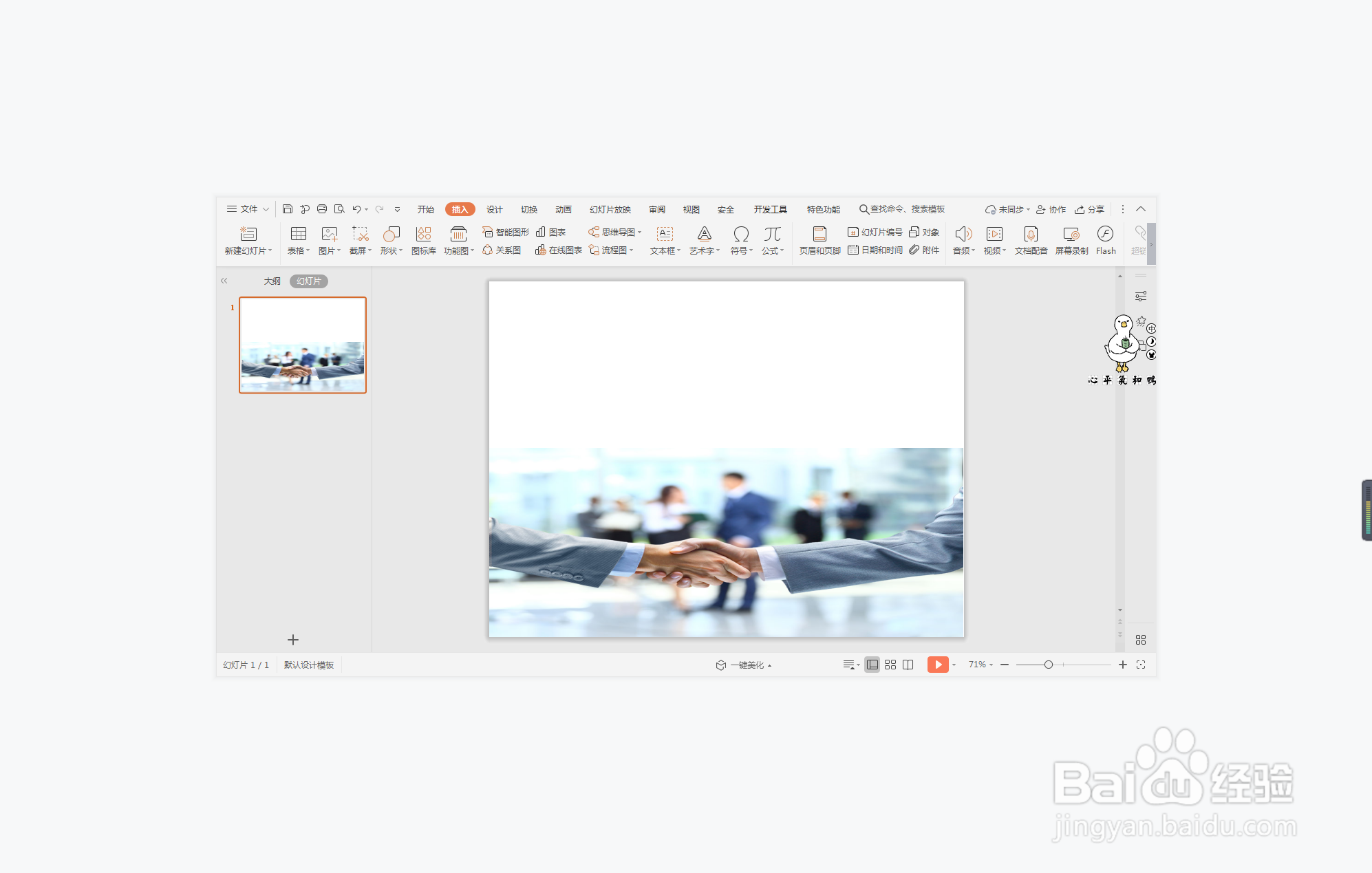
3、在插入选项卡中点击形状,选择其中的矩形,覆盖在背景图片上。
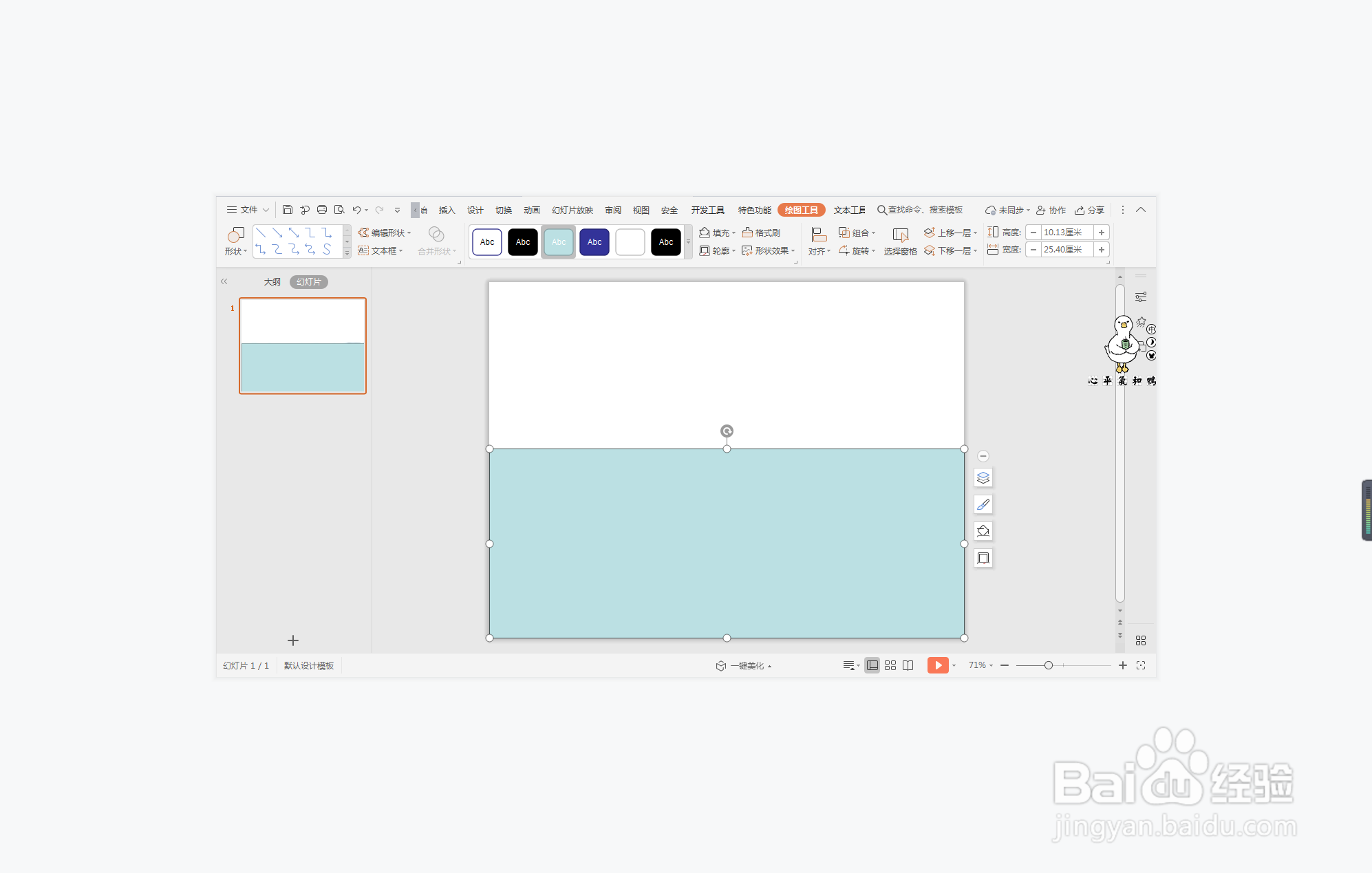
4、选中矩形,在绘图工具中点击填充,选择白色进行填充,并设置为无轮廓。
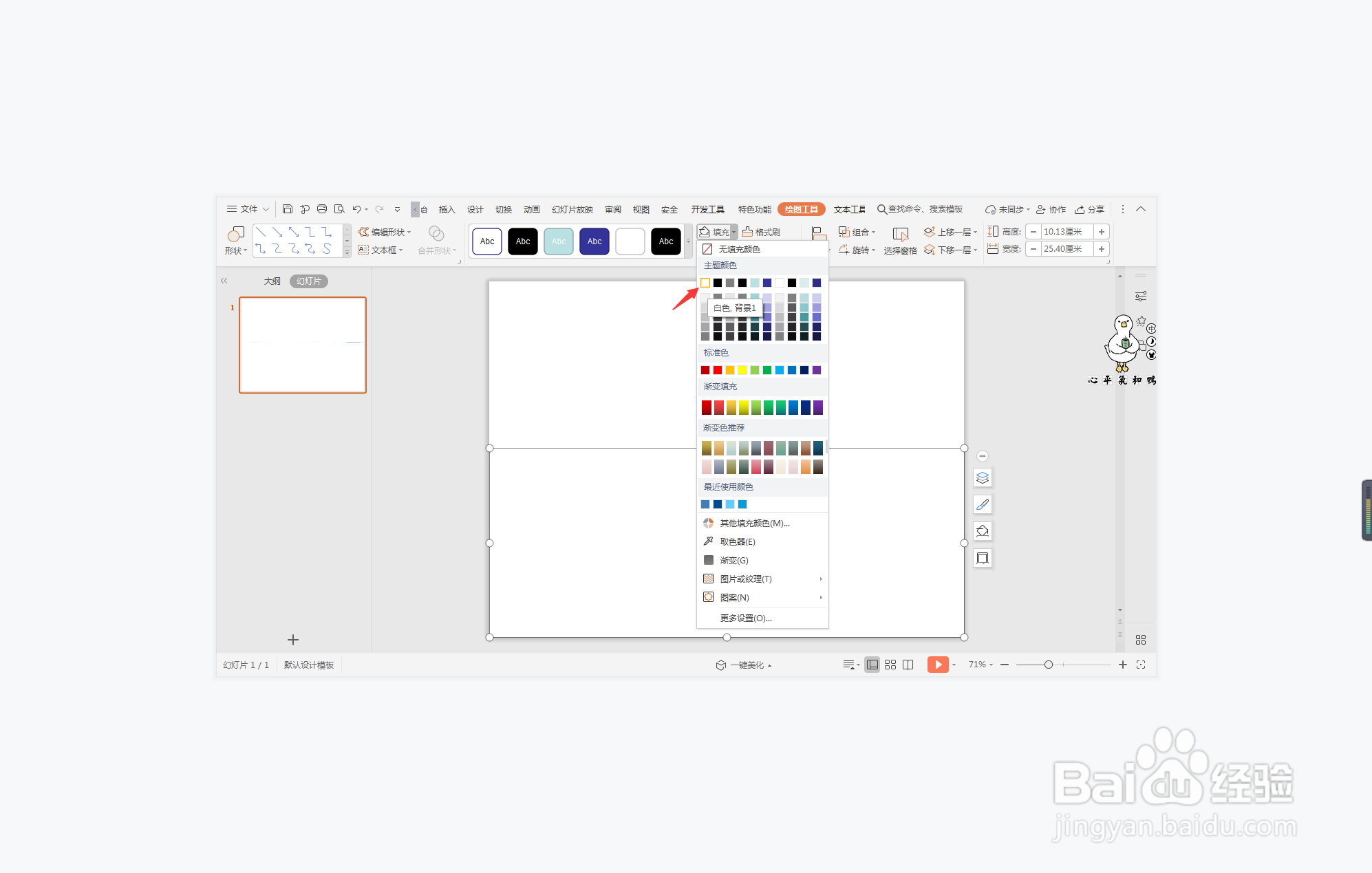
5、选中矩形,为其设置合适的透明度。
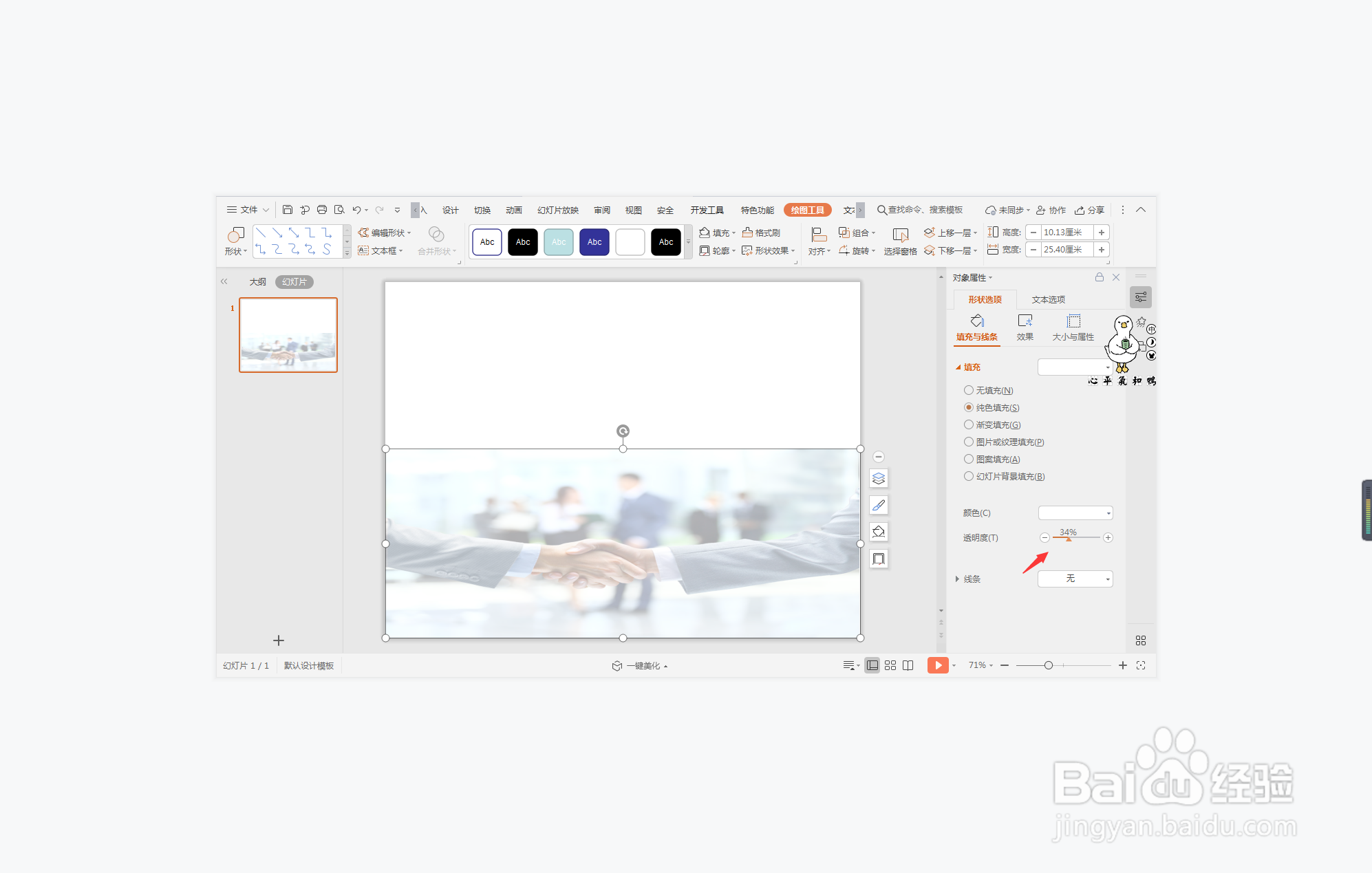
6、最后,在图片上输入序号和标题,这样精致职场型目录就制作好了。